Sie möchten den gesamten Bildschirm mal "abfotografieren", um das erzeugte Bild später in ein Dokument (z.B. Wordpad) einzufügen oder als Bild zu speichern und dann als E-Mail-Anhang zu versenden? Das geht recht einfach unter Windows und ohne ein spezielles Programm.
Drücken Sie einfach die Druck- oder PRINT-Taste auf der Tastatur. Das nun erzeugte Bild befindet sich nun (zunächst unsichtbar) in der Zwischenablage. Öffnen Sie nun z.B. Wordpad oder Word und fügen das Bild (den Inhalt der Zwischenablage) mit der Tastenkombination STRG. + V ein. Speichern Sie nun die Datei.
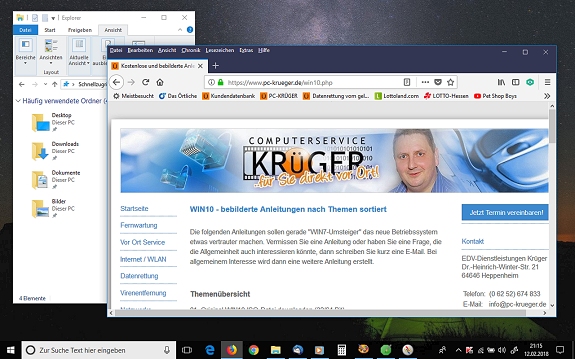
Drücken Sie die Alt + Druck-Taste auf der Tastatur gleichzeitig, um ein Bild vom aktuellen Fenster (Dialogfenster) zu machen und fügen Sie es dann z.B. in Wordpad, Word oder einer E-Mail als Anhang ein.
Alternativ dazu kann man natürlich auch das Smartphone nehmen, den Bildschirm abfotografieren und dann das Bild mailen.
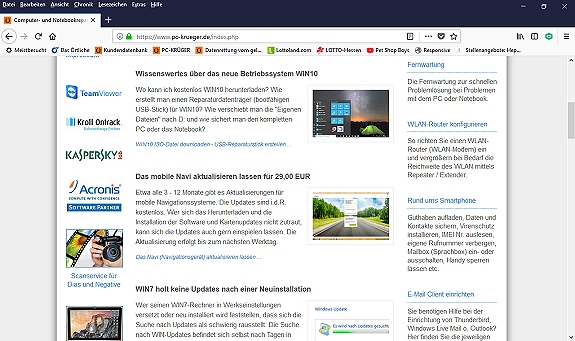
Das "Snipping Tool" ab Win10 finden Sie im "Windows-Zubehör"-Ordner oder hier: C:\Windows\system32\SnippingTool.exe
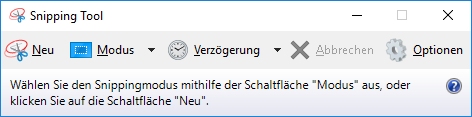
Mit dem ebenfalls kostenlosen Tool "Schrittaufzeichnung" lassen sich Arbeitsschritte mit mehreren Bildern fortlaufend in einer HTML-Datei speichern. Das Programm fügt Bemerkungen automatisch hinzu von den einzelnen Arbeitsschritten. Probieren Sie es mal aus.
Sie finden das Programm ebenfalls im "Windows-Zubehör"-Ordner oder im Arbeitsplatz unter: C:\Windows\system32\psr.exe.
